LG V400 G Pad 7.0: Интернет
Интернет: LG V400 G Pad 7.0
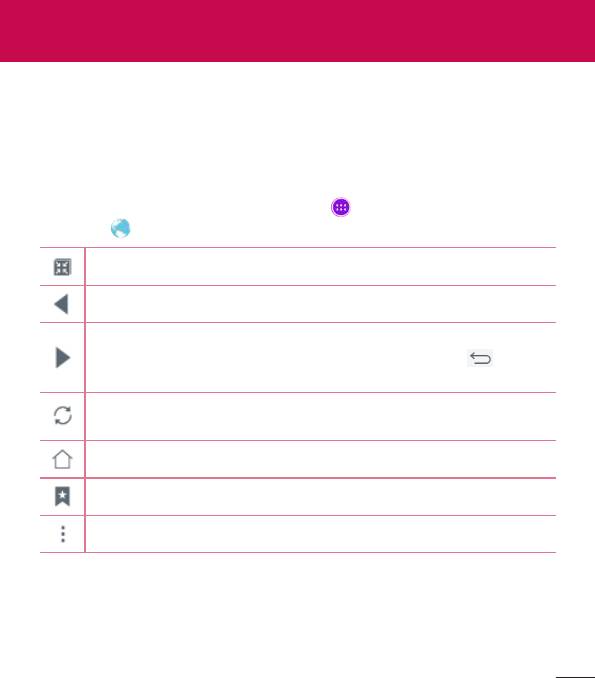
Интернет
Интернет
ИспользуйтеданноеприложениедлядоступакИнтернету.Браузероткрывает
широкиевозможностивысокоскоростногополноцветногомираигр,
музыки,новостей,спорта,развлечений,атакжемногогодругого,прямос
планшетногоПК,гдебывынибылиичембыниувлекались.
НаглавномэкранекоснитесьПриложения >вкладкаПриложения>
Интернет .
КоснитесьдлязапускаQSlide.
Коснитесь,чтобывернутьсяназаднаоднустраницу.
Коснитесь,чтобыперейтикстранице,котораябылавызванапосле
текущей.ЭтодействиеобратнокасаниюклавишиНазад ,
котораяиспользуетсядлявозвратакпредыдущейстранице.
Коснитесьдляобновленияилиостановкизагрузкитекущей
страницы.
Коснитесьдляпереходанаглавнуюстраницу.
Коснитесь,чтобыперейтикзакладкам.
Коснитесь,чтобыпросмотретьдополнительныеопции.
91
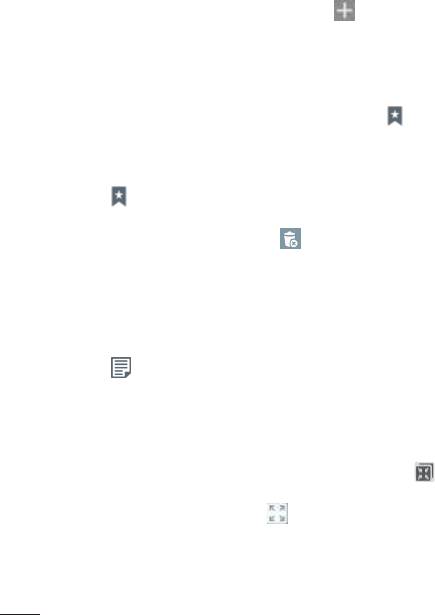
Открытие страницы
• Чтобыоткрытьновуюстраницу,коснитесь вверхнейчастибраузера.
• Чтобыперейтинадругуювеб-страницу,коснитесьвкладкивверхнейчасти
экранадляпросмотра.
Закладки
Чтобыоткрытьвеб-страницуиззакладок,коснитесь напанели
инструментовбраузераивыберитестраницу.
История
Коснитесь напанелиинструментовбраузераивыберитевкладку
История,чтобыоткрытьвеб-страницуизсписканедавнопросмотренных.
Чтобыочиститьисторию,коснитесь .
Использование режима чтения
Планшетотображаетупрощеннуювеб-страницудляудобствачтения.
Просматривайтеновостиизаписивблогахбезлишнейинформации–в
режимечтениявыпросматриваетестраницыбезпостороннихэлементов.
Коснитесь напанелибраузера.
Использование QSlide
ИспользуйтеданнуюфункциюдлядоступакИнтернет,незакрываятекущее
приложение.
Вовремяпросмотрасодержимоговбраузерекоснитесь .Можнобудет
просмотретьдругуюинформациюнапланшетномПК.Дляпросмотра
браузеравовесьэкранкоснитесь .
92
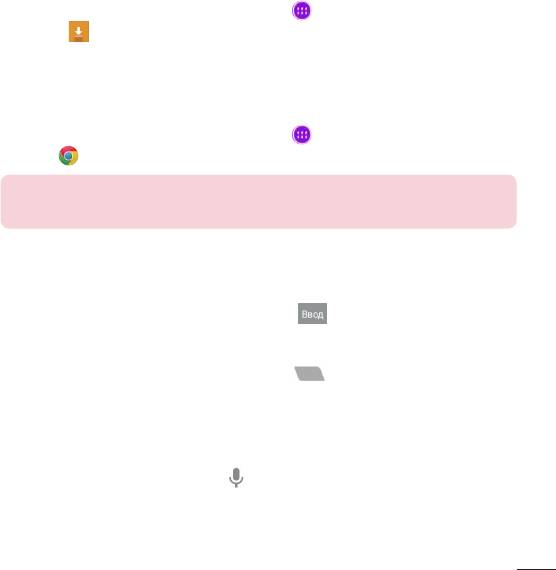
Загрузка файлов
ИспользуйтеприложениеЗагрузкидляпросмотразагруженныхранее
файлов.
НаглавномэкранекоснитесьПриложения >вкладкаПриложения>
Загрузки .
Chrome
ИспользуйтеChromeдляпоискаинформацииипросмотравеб-страниц.
НаглавномэкранекоснитесьПриложения >вкладкаПриложения>
Chrome .
ПРИМЕЧАНИЕ.Данноеприложениеможетбытьнедоступновзависимости
отрегионаилипоставщикауслуг.
Просмотр веб-страниц
Коснитесьадреснойстроки(вверхнейчастиэкрана),введитевеб-адресили
поисковойзапрос,затемкоснитеськлавиши наклавиатуре.
Открытие страницы
• Чтобыоткрытьновуюстраницу,коснитесь вверхнейчастибраузера.
• Чтобыперейтинадругуювеб-страницу,коснитесьвкладкивверхнейчасти
экранадляпросмотра.
Поиск в Интернете с помощью голоса
Коснитесьполяадреса,коснитесь ,произнеситеключевоесловои
выберитеодноизпредложенныхключевыхсловнадисплее.
93
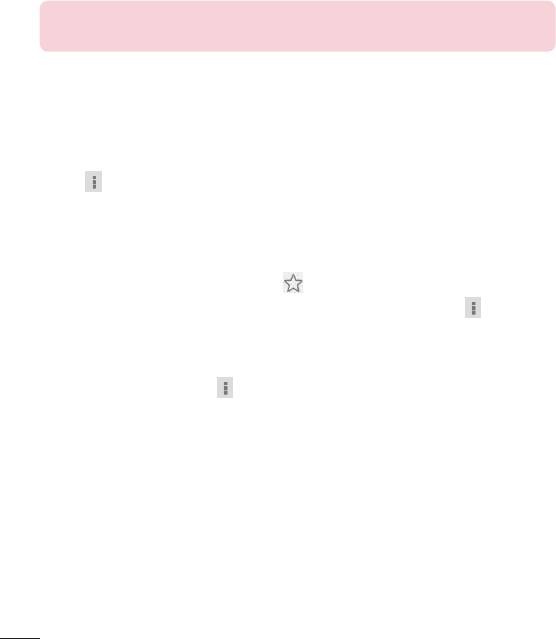
ПРИМЕЧАНИЕ.Даннаяфункцияможетбытьнедоступнавзависимостиот
регионаилипоставщикауслуг.
Синхронизация с другими устройствами
СинхронизируйтеоткрытыевкладкидляиспользованияChromeнадругом
устройствепривходесодногоаккаунтаGoogle.
Дляпросмотраоткрытыхвкладокнадругихустройствахкоснитеськлавиши
Меню >Другие устройства.Необходимовыполнитьвходводинитот
жеаккаунтGoogleнавсехустройствах.Выберитевеб-страницу,которуювы
хотитеоткрыть.
Добавление и просмотр закладок
Чтобыдобавитьзакладку,коснитесь встрокеURL.
Чтобыоткрытьстраницуиззакладок,коснитеськлавишиМеню >
Закладкиивыберитенужнуюстраницу.
Меню параметров Chrome
КоснитеськлавишиМеню длядоступакследующимпараметрам.
• Новая вкладка–коснитесь,чтобыоткрытьновуювкладкувеб-страницы.
• Новая вкладка (инкогнито)–коснитесь,чтобыоткрытьновуювкладкув
режимеинкогнито.
• Закладки–отображениевсехвеб-страниц,сохраненныхвзакладках.
• Другие устройства–отображениеоткрытыхвеб-страницнадругих
устройствах.
• История–отображениеданныхопросмотренныхстраницах(веб-
страницы,которыевыпосещали).
94

• Отправка...–позволяетподелитьсявеб-страницей.
• Печать–коснитесь,чтобыраспечататьвеб-страницу.Коснитесь,чтобы
найтипринтервсетивавтоматическомрежимеиливведитеназвание
принтера,которыйвыхотитеиспользовать.
• Поиск на странице–позволяетвыполнятьпоисктекстанатекущейвеб-
странице.
• Добавить на главный экран–позволяетсоздаватьбыстрыйдоступк
текущейстраниценаглавномэкране.
• Полная версия–приустановкефлажканавашемпланшетномПКбудут
загружатьсяполныеверсиивеб-страниц.
• Настройки–изменениенастроекприложенияChrome.
• Справка/отзыв–отображаетинформациюобиспользованииприложения
ChromeнапланшетеидаетвозможностьотправитьразработчикамChrome
вашотзыв.
95
Оглавление
- Руководство пользователя Посібник користувача Қысқаша анықтамалық нұсқаулық User Guide
- Содержание
- Сведения о данном руководстве пользователя
- Рекомендации по безопасной и эффективной эксплуатации
- Рекомендации по безопасной и эффективной эксплуатации
- Важное примечание
- Знакомство с устройством
- Главный экран
- Настройка аккаунта Google
- Настройка аккаунта Google Подключение к сетям и устройствам
- Контакты
- Эл. почта
- Развлечения
- Развлечения
- Инструменты
- Интернет
- Настройки
- LG Backup
- LG Backup
- Обновление ПО планшетного ПК
- Аксессуары
- Устранение неисправностей


